- GTA San Andreas on yksi suosituimmista avoimen maailman peleistä, jonka Rockstar Games julkaisee ja joka on nyt saatavilla ilmaiseksi Rockstar Games Launcher -sovelluksessa.
- Rockstar Games Launcherin avulla kaikkien Rockstar-pelien lataaminen ja hallinta on helppoa yhdestä paikasta.
- Saat upeita artikkeleita tästä hämmästyttävästä pelisarjasta tutustumalla omistettuun GTA-keskukseen.
- Katso omistettu Gaming-osiosta korjauksia ja temppuja saadaksesi lisää resursseja.
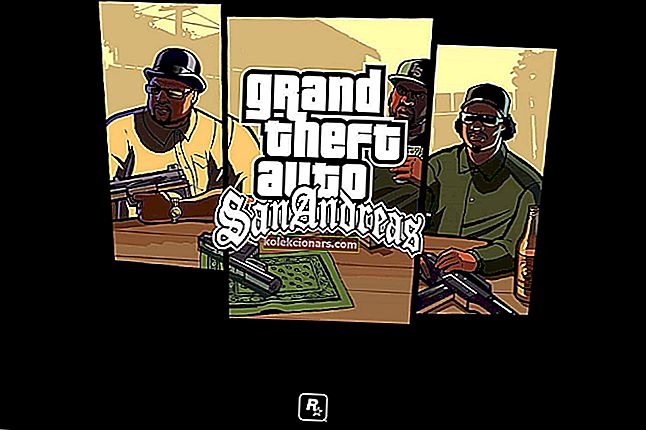
Rockstar Gamesin GTA San Andreas julkaistiin äskettäin ilmaiseksi Rockstar Game Launcher -käyttäjille.
Kuitenkin pian useat käyttäjät alkoivat ilmoittaa GTA San Andreas -hiirestä, joka ei toimi tai pyörii ongelmia, ja etsivät GTA San Andreas -hiiren korjausta. Pelin epäillään tunnistavan näppäimistön tai hiiren nykyaikaisessa käyttöjärjestelmässä, kuten Windows 10.
Kun pelaaja tulee peliin, kamera pyörii loputtomasti. Pahentamiseksi peli ei myöskään tue hiirtä ja näppäimistöä. Vanhat korjaukset hiiren ja näppäimistön korjaamiseksi eivät myöskään toimi.
Jos tämä ongelma huolestuttaa sinua myös, tässä on muutama vianetsintävinkki GTA San Andreas -hiiren, joka ei toimi tai pyöri, korjaamiseksi Windows 10: ssä.
Kuinka korjaan GTA San Andreas -hiiri ja -näppäimistö eivät toimi?
1. Käytä alkuperäistä Steam .exe-tiedostoa

- Lataa gta-sa.exe- tiedosto GTA San Andreasin alkuperäisestä Steam-versiosta.
- Käynnistä Rockstar Game Launcher.
- Avaa Asetukset ja napsauta sitten Omat asennetut pelit.
- Napsauta Grand Theft Auto: San Andreas.
- Napsauta sitten Näytä asennuskansio -painiketta.
- Kopioi ja liitä ladattava gta-sa.exe- tiedosto asennuskansioon.
- Napsauta hiiren kakkospainikkeella gta-sa.exe- tiedostoa ja valitse Luo pikakuvake.
Kun olet siirtänyt pelin, on aika testata sitä. Pelataksesi peliä kaksoisnapsauta äskettäin luotua pikakuvaketta. Valitettavasti et voi käynnistää peliä Rockstart Game Launcher -sovelluksella, mutta vain GTA San Andreas -pikakuvakkeella.
Parhaat VPN: t GTA 5 Onlinen pelaamiseen Windows 10: ssä [2020-opas]
2. Pelaa ohjaimella

- Liitä Xbox-ohjain tietokoneeseen.
- Käynnistä peli Rockstart Game Launcher -sovelluksessa.
- Valitse Asetukset.
- Muuta kontrollit hiiri + näppäimistö ja Joystick / Controller.
- Yritä nyt pelata peliä ohjaimella.
- Voit käyttää WASD- ja Numpad-sovelluksia myös kameroiden katseluun näppäimistöllä.
3. Suorita yhteensopivuustilassa

- Avaa File Explorer ja siirry seuraavaan polkuun:
C:\Program Files\Rockstar Games\Grand Theft Auto\San Andreas - Napsauta hiiren kakkospainikkeella Gta_sa.exe- tiedostoa ja valitse Ominaisuudet.
- Vuonna Ominaisuudet ikkunassa, avaa Yhteensopivuus -välilehti.
- Valitse Yhteensopivuus-tilassa vaihtoehto Suorita tämä ohjelma yhteensopivuustilassa .
- Napsauta avattavaa valikkoa ja valitse Windows 7 tai 8.1.
- Tallenna muutokset napsauttamalla Käytä ja OK .
Käynnistä peli Rockstar Game Launcher -sovelluksesta ja tarkista, onko GTA San Andreas -hiiri, joka ei toimi tai pyöri, ratkaistu.
GTA San Andreas -hiiri, joka ei toimi tai pyöri, voi johtua yhteensopivuusongelmista sekä pelin virheistä. Olemme listanneet kaikki mahdolliset GTA San Andreas -hiirikorjaukset tässä artikkelissa ongelman ratkaisemiseksi.
FAQ: Lisätietoja GTA San Andreasista ja Rockstar Game Launcherista
- Voinko saada GTA: San Andreasin ilmaiseksi?
Joo. Noudata vain tätä artikkelia siitä, miten GTA: San Andreas ladataan ilmaiseksi.
- Miksi GTA: San Andreas on niin buginen?
San Andreas ei ole ainoa GTA-merkintä, joka tunnetaan kohtaavan monia vikoja.
- Kuinka vanha on GTA San Andreas?
GTA San Andreas julkaistiin vuonna 2004, ja se oli valtava menestys maailmanlaajuisesti.


